このマニュアルは、生豆の追加、調整、ロット履歴の表示、インベントリー・レポートへのアクセス方法を説明します。 以下を対象:
ロールティング・インテリジェンスのインベントリー
ロースティング・インテリジェンス(RI)を使用するには、グリーンインベントリを追加する必要があります。
毎回コーヒーを焙煎する際、以下を選択する:
- プロファイル
- チームメンバー
- 生豆インベントリー
これにより、より優れたログファイルを作成し、インベントリーを管理できます。 クロップスターはローストに使用された生豆を自動的に差し引くことで、あなたの時間とエネルギーを節約します。
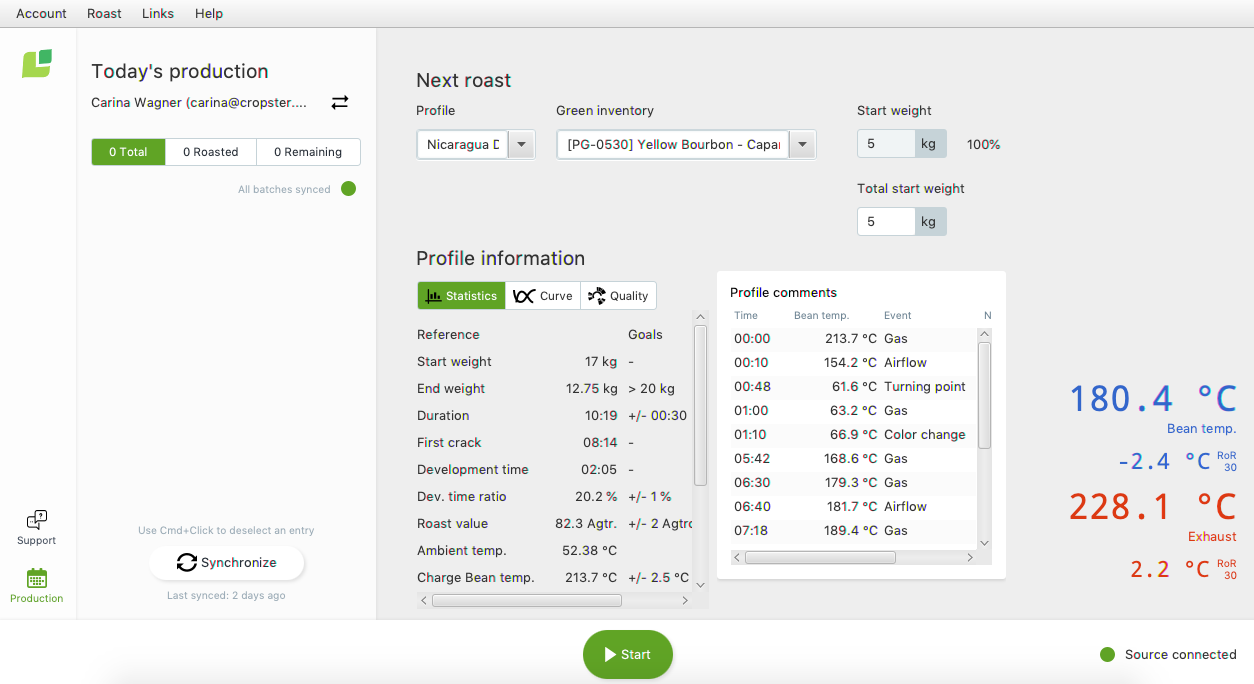 C-sarのインベントリー
C-sarのインベントリー
オンラインプラットフォーム C-sar を使用し、生豆インベントリーをリアルタイムで管理し追跡できます。
生豆の追加
-
クロップスター C-sar アカウントにログインしページ上部の"生豆インベントリー" タブをクリックしてください。
- ロットを追加するには"+インベントリーに追加" をクリックしてから"単一" もしくは"複数" をドロップダウンから選択してください。
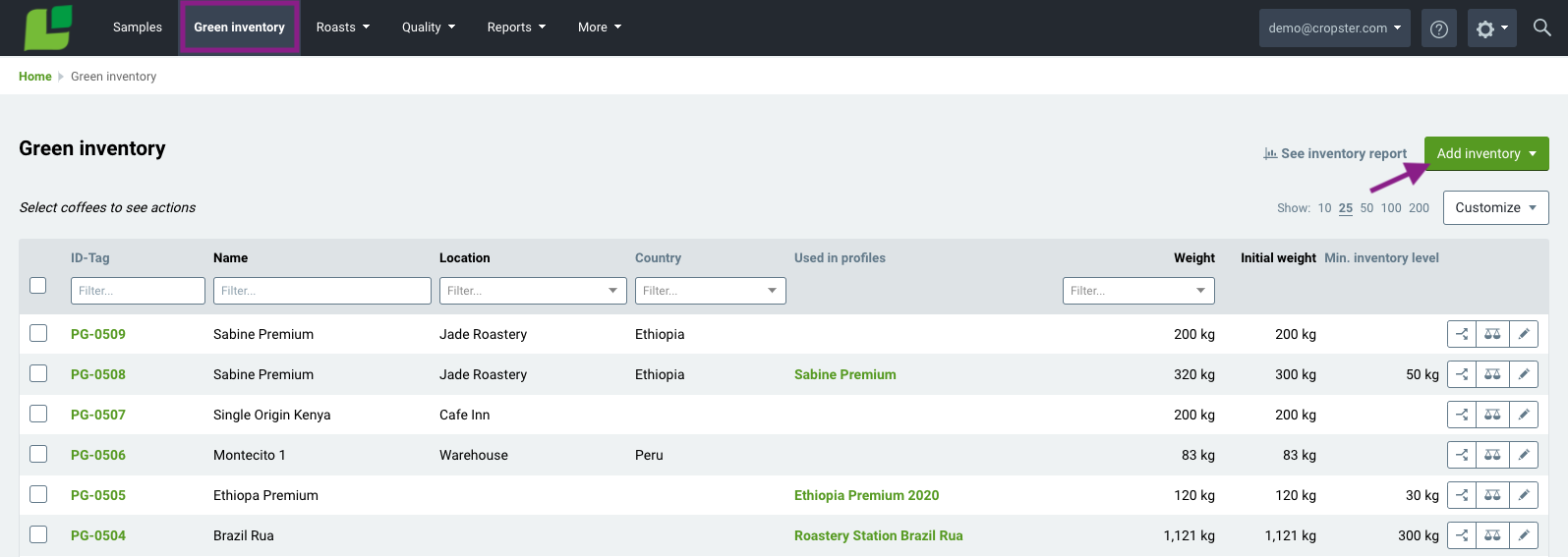
- "単一"または"複数"をクリックした後、取得できる情報のリストが表示されます。 一般 情報、追跡番号、トレーサビリティ情報、グリーングレーディングおよびセンサー情報を入力できます。 生豆ロットに関する取得したい情報の横にあるチェックボックスをオンにします。
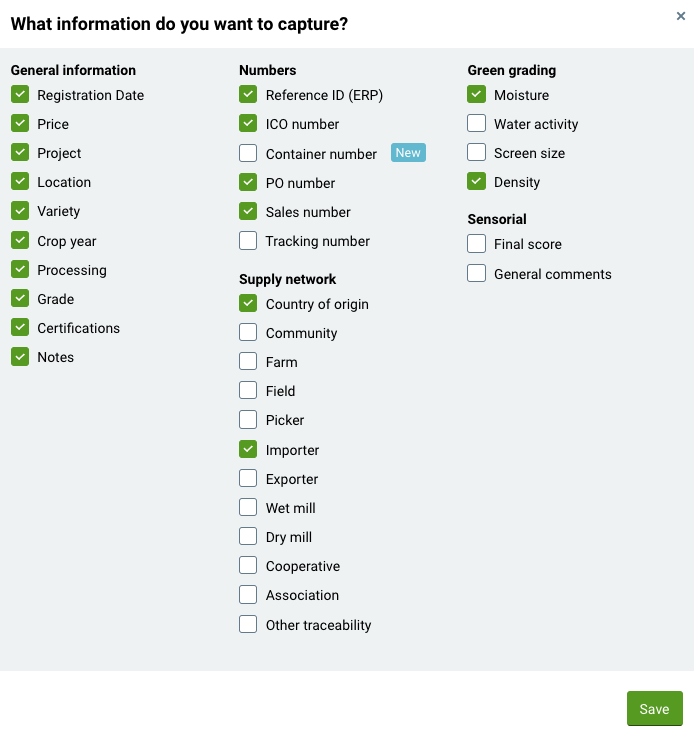
複数の追加
-
"複数" では組み込まれたスプレッドシートを使用して同時に複数のロットを追加できます。
- 少なくとも"名前"、"重量" と"ユニット重量を" 入力する必要があります。
サンプルの入力時間を短縮するために、ExcelまたはGoogleシートからインポートテーブルに直接データをコピーして貼り付けることができます。 -
- データをコピーするには、マウスポインターをセルの右下に置き、"+" サインが表示されたらそれをドラッグダウンしてください。
- シートをカスタマイズするには"列" をクリックして、追加するフィールドの横にあるボックスをチェックしてください。
- サブミットするには"ロットをインポート" をクリックしてください。
- ロットは PG番号( 生 豆の 生産)として保存されます
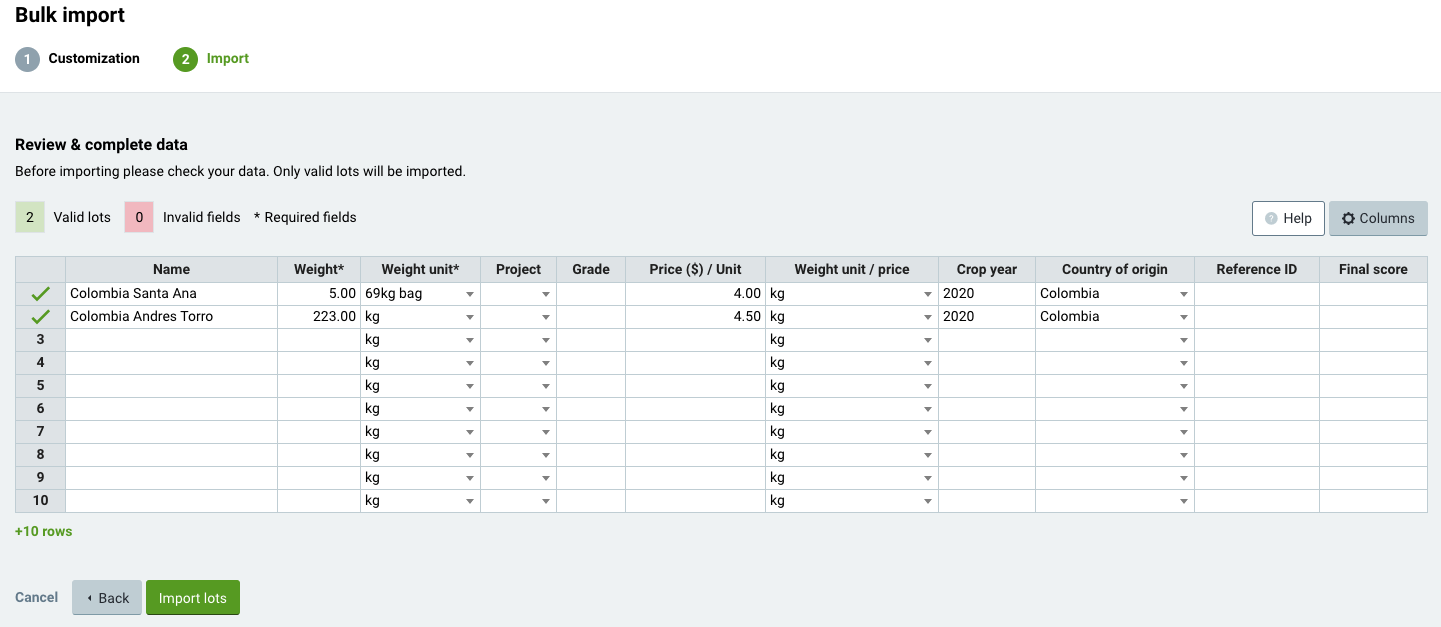
単一追加
-
"単一" 一度に1つのロットを追加できます。
- 入力フィールドを変更する場合は、"フィールドのカスタマイズ" クリックして変更できます。
- ロットに追加する情報を入力します。
- 必要最低限の情報を入力したら、"生豆インベントリーを追加" をクリックして送信します。
- ロットは PGナンバー( 生 産 生 豆)として保存されます
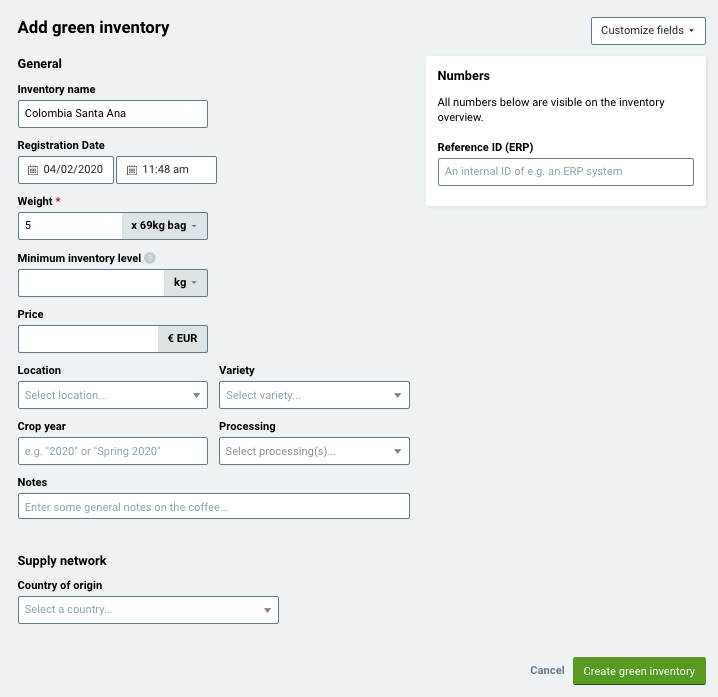
ロットの一括編集
生豆ロットに変更を加えるのがとても簡単です。 専用ロットページから個別に編集することも、インベントリーページから一括編集もできます。
インベントリーページから直接ロットを編集するには、編集するロット横のボックスをチェックします。
表の上部にメニューバーが表示されます。

"管理", をクリックすると、次の機能を実行できます:
- 重量を調整します。
- 倉庫の配給( PlusおよびProアカウントのみ)
- 在庫を併合する
- 消費済みとしてマーク
同様に:
- 編集
- 削除
 重量を調整します。
重量を調整します。
特定のロット重量を変更するには"重量の調節"機能を使用して下さい。
 倉庫の配給
倉庫の配給
複数のロケーションにコーヒーがある場合は"倉庫の配給"機能を使用して、ロケーション間でロットを分配しましょう。
 インベントリーをマージする
インベントリーをマージする
2つ以上のロットをマージする場合は、マージするロット横にあるボックスをチェックし、"インベントリをマージ"をクリックしてください。
 消費済みとしてマーク
消費済みとしてマーク
特定のロットを空にする場合は、消費済みとしてマークしてください。
 編集
編集
ロットを個別に編集する場合、または詳細情報を追加する場合は、えんぴつマークをクリックしてください。
 削除
削除
Cropsterでは、ロットを削除する代わりに、消費済みとしてマークすることをお勧めします。これにより、長年にわたりインベントリーを管理できます。 ロットを削除する必要がある場合は、削除機能を使用できます。
ロット履歴と完全に消費される日付
ロット'のトランザクション履歴を表示すると、コーヒーの使用量に関するインサイトが得られます。 Cropsterはあなたのトランザアクション履歴基づいて、コーヒーが使い切られる時期を予測します。
- メニューバーのボタンから生豆インベントリーに行きましょう。
- PGナンバーをクリックしてロット'の概要ページへ行きましょう。
- "重量"セクションは以下の情報を提供します:
- 開始時の重量
- 現在のインベントリー(最低限インベントリーレベルを下回ると黄色に変わります)
- 最低限インベントリーレベル(オプション)
- 完全に消費される予定日
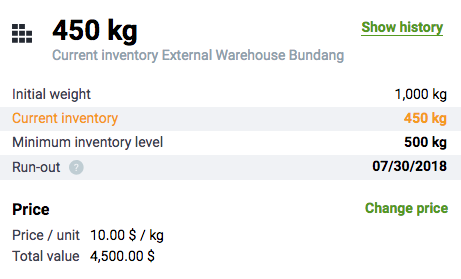
- ロット'のトランザクション履歴に行くには履歴を表示をクリックして下さい。
グラフの各データポイントは、1日の始めの重量を示しています。- 黄色の点は開始重量を示しています
- 青い線はロット履歴を示しています
- 緑の点は現在の重量を示します
- 赤い線は完全に消費される予定日を示しています
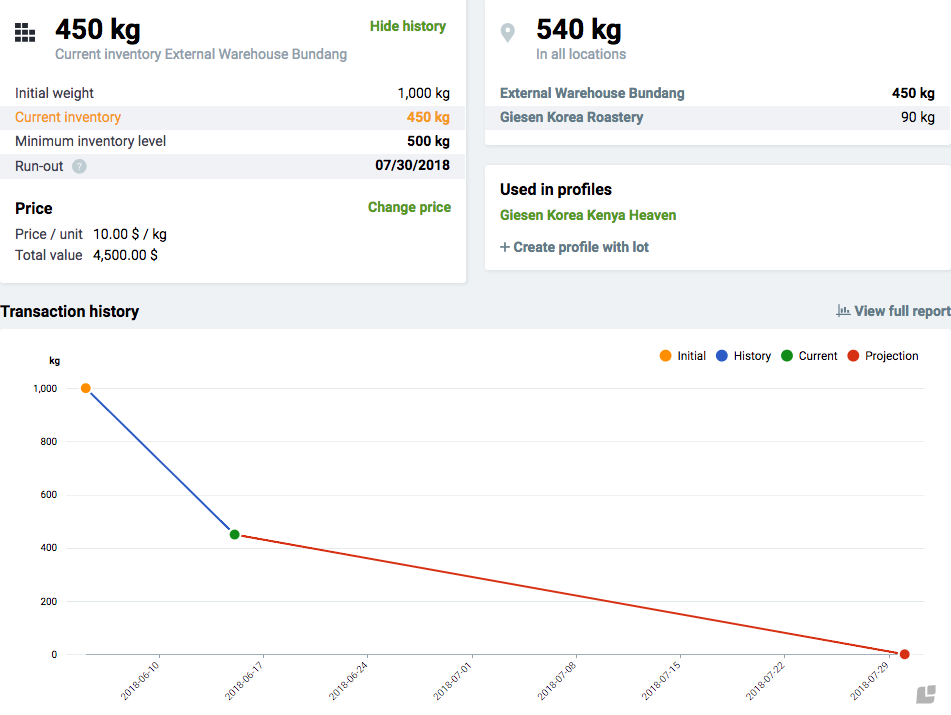
生豆インベントリー・ビューのカスタマイズ
生豆インベントリー・ページに表示する情報を簡単にカスタマイズできます。 "カスタマイズ" をクリックして表示したいカテゴリーのチェックボックスをクリックすることにより列を追加または削除できます。
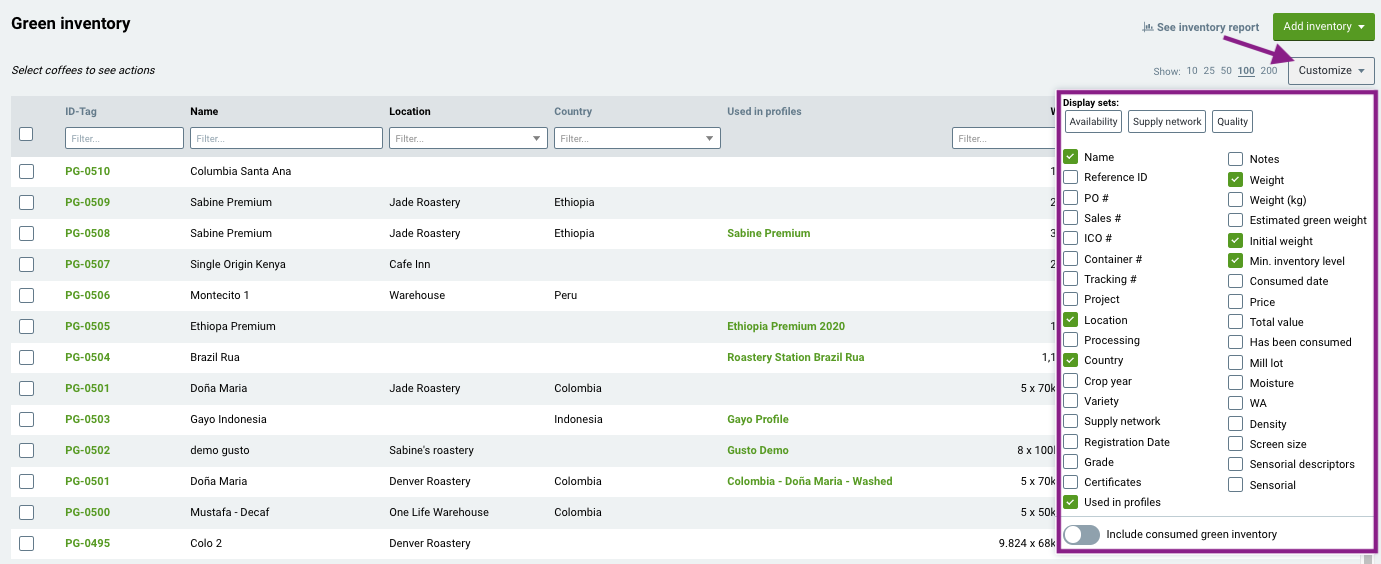
設定はサーバーに保存されるため、このページに移動するたびに設定を変更する必要はありません。
また、3つのプリセットから選択できます:アベイラビリティ、トレーサビリティ、品質。 これらのプリセットは、個別のボックスを選択することなく、各カテゴリーに基づいて特定のロット情報を表示します。
インベントリー・ページからあなたのインベントリー・レポートを開けます。
インベントリーレポートは、特定の日時で利用可能なインベントリー量または過去の利用可能な生豆量を示します。 レポートへのアクセスは、インベントリーページの上部にある"インベントリー・レポートの表示"ボタンをクリックするか、メニューバーのレポートタブから開けます。
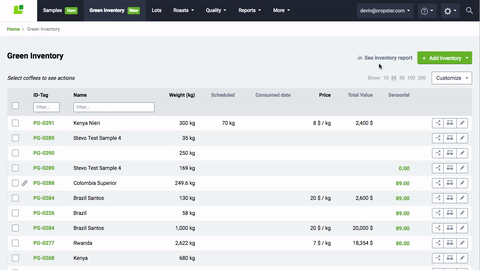
ロケーションによるコーヒーの追跡
これは、ROASTプロフェッショナル・アカウントの機能です。
ロケーション間でロットを分割することができます。 つまり、コーヒーをオリジンから倉庫、ロースタリーまで追跡でき、コーヒーを複数のロケーションに分割してくれます。 調整を行う際、1つのロットまたは複数のロットを同時に分割することができ、注文時にとても役立ちます。
ロケーションの管理方法については、こちらをクリックしてください。
これで、あなたの生豆インベントリーを管理する準備が整いました!
クロップスターのご利用ありがとうございます! フィードバック、質問、または問題がある場合は、担当者または、 support@cropster.com に直接送信してください。
ユーザーのフィードバックに基づいてソフトウェアを設計および改良しています。あなたの意見をお待ちしています!


